eya kuwe Khuphela iBandiCam Inguqulelo yamva nje yokubanjwa kwescreen sekhompyuter.
Ukurekhodwa kwesikrini kuluncedo kakhulu kubafundi, kuba ivumela ukuba barekhode izinto zabo zekhosi ukuze ziphinde zijongwe kamva. Nangona kunjalo, ingxaki kukuba Windows 10 ayinayo i-app yokurekhoda isikrini.
Kwaye ngelixa abasebenzisi banokusebenzisa i-Xbox Game Bar ukurekhoda izikrini, amanqaku ayo anqunyelwe. Umzekelo, awungekhe urekhode icandelo elithile lescreen sakho usebenzisa iapp Umdlalo weBhari. Ukuba ufuna ukurekhoda indawo ethile okanye isikrini sakho, kuya kufuneka ujonge ukhetho lwangaphandle lwesoftware.
Ukuza kuthi ga ngoku, kukho amakhulu okhetho lokurekhoda kwesikrini olufumanekayo lweWindows 10. Nangona kunjalo, phakathi kwazo zonke, zimbalwa kuphela ezinokuthenjwa. Ngenxa yoko, kulo lonke eli nqaku, siza kuthetha ngesoftware esetyenziselwa ukurekhoda isikrini Windows 10, eyaziwa ngokuba ‘IBandicam Screen Recorder'.
Yintoni iBandicam Screen Recorder?

I-Bandicam yenye yezona zinto zilungileyo zokurekhoda usetyenziso olufumanekayo lweWindows 10. Eyona ilinganiswe kakuhle. Kunye Ibhendi -Wena lula ukurekhoda screen computer yakho.
Ayisiyiyo loo nto kuphela, kodwa irekhoda yesikrini inakho Ibhendi Thatha iividiyo ngelixa udlala kumaqondo aphezulu esakhelo. Xa kuthelekiswa nezinye urekhodo lwe-PC, iBandicam isebenza ngakumbi.
Kungenxa yokuba iBandicam isebenzisa umlinganiso woxinzelelo oluphezulu ngaphandle kokulalanisa umgangatho wevidiyo. Oku kuthetha ukuba ungadubula iividiyo ezingama-4K kwizakhelo ezili-120 ngaphandle kokukhathazeka malunga nelahleko esemgangathweni.
Ngaphandle kwalonto, iBandicam inokuthatha izikrini kwaye izigcine kwiifomathi ezahlukeneyo ezinje JPEG و PNG و Bmp Kunye nokuninzi.
Unokuba nomdla ekufundeni malunga: Khuphela i-K-Lite Codec Pack (Uguqulelo lwamva nje)
Iimpawu zeBandicam Screen Recorder
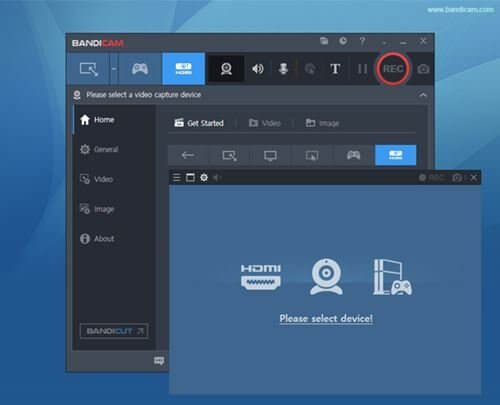
Ngoku ukuba uqhelene nesoftware yeBandicam, unokuba nomdla wokwazi ngeempawu zayo. Ngelixa, siye saqaqambisa ezinye zezona zinto zibalaseleyo zokurekhoda kwesikrini seBandicam.
مجاني
Ewe, iBandicam ikhululekile ukuba ikhuphele, ikhuphele kwaye isebenzise. Akudingeki ukuba uthenge okanye wenze iakhawunti ukuze usebenzise isoftware. Nangona kunjalo, kwinguqulelo yasimahla, iBandicam ibeka i-watermark kwiividiyo ezirekhodiweyo.
Rekhoda kumgangatho ophezulu
Nokuba unayo inguqulelo yasimahla yeBandicam, ufumana ukhetho lokurekhoda ividiyo ekwi-intanethi kunye nevidiyo kwi-HD. Nangona kunjalo, ingxelo yasimahla ithintela ukurekhodwa kwevidiyo ukuya kuthi ga kwimizuzu eli-10 inye.
Zoba kwiscreen
Enye yezona zinto zibalaseleyo zeBandicam kubandakanya ukwenza iividiyo ezinamandla zisebenzisa umzobo wexesha lokwenyani lokurekhodwa kwidijithali. Umzekelo, unokongeza iintloko, imibhalo, njl. Ngqo kwiscreen ngelixa irekhodwa.
Ukurekhoda ngekhamera yewebhu
I-Bandicam ikwavumela ukuba urekhode bobabini ubuso bakho kunye nelizwi kwividiyo usebenzisa ikhamera yewebhu kunye nemakrofoni. Oku kuthetha ukuba unokurekhoda ikhompyuter yakho kunye nokutya kwekhamera yewebhu kunye ngaxeshanye.
Ishedyuli yokurekhoda kwesikrini
Inguqulelo yepremiyamu ye- IBandicam Screen Recorder Kwakhona iishedyuli zokurekhoda kwesikrini. Ufumana ukhetho lokucwangcisa ukuqala kunye nokuphela kokurekhodwa ngamaxesha athile.
Ezi zezinye zezona zinto zibalaseleyo zeBandicam. Screen rekhoda usetyenziso lwePC lunezinto ezininzi onokuzihlola ngelixa usebenzisa isoftware.
Khuphela iBandiCam yePC
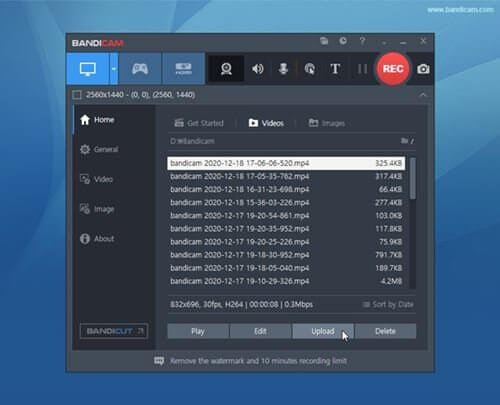
Ngoku ukuba uqhelene ngokupheleleyo nesoftware yeBandicam, unokufuna ukufaka isoftware kwikhompyuter yakho. Nangona kunjalo, ngaphambi kokuba ukhuphele, nceda uqaphele ukuba iBandicam inezicwangciso zasimahla kunye neprimiyamu (ezihlawulelweyo).
Inguqulelo yasimahla yeBandicam ikuvumela ukuba urekhode isikrini kumgangatho ophezulu, kodwa ibeka iwatermark kwividiyo erekhodiweyo. Kwakhona, ingxelo yasimahla yeBandicam inezinto ezinqunyelweyo.
Ukuze usebenzise iBandicam ekusebenzeni kwayo ngokupheleleyo, kuya kufuneka uthenge ingxelo yeprimiyamu (ehlawulelweyo) yeRekhodi yesikrini seBandicam. Kwaye, siye sabelana ngeBandicam ngokukhuphela amakhonkco.
Uyifaka njani iBandicam kwiPC?
Kulula kakhulu ukufaka iBandicam kwiPC. Okokuqala, kufuneka ukhuphele kwaye ulayishe iifayile zokufakelwa ezikulayini bangaphambili. Nje ukuba ukhutshelwe, sebenzisa ifayile yokufaka kwaye ulandele imiyalelo ekwi-screen ukugqibezela ufakelo.
Nje ukuba ufake, ungasebenzisa iBandicam kwiPC yakho.
- Inyathelo lokuqala. Okokuqala, yazisa iBandicam kwikhompyuter yakho. Emva koko, cofa kwi-arrow ehlayo kwaye ukhethe "Isikrini esiphelele".
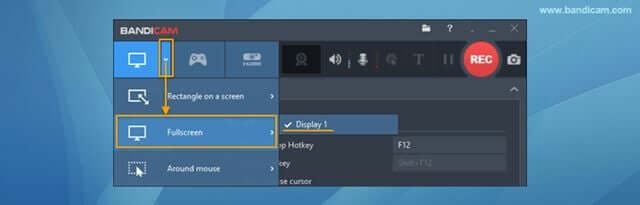
I-Bandicamp khetha isikrini esigcweleyo kwinkqubo - Inyathelo lesibini. Nje ukuba ugqibile, cofa kwiqhosha "Hlaziya . IBandicam iya kongeza ujongano lokurekhoda ngaphezulu kwescreen sakho.
- Inyathelo lesithathu. Ukuyeka ukurekhoda, cofa iqhosha "Yeka. Ungacinezela iqhosha (F12ukuyeka ukurekhoda.

- Inyathelo lesine. Ngoku yiya ku Ikhaya Emva koko Videos Ukudlala, ukuhlela okanye ukulayisha iividiyo ezifakiweyo.
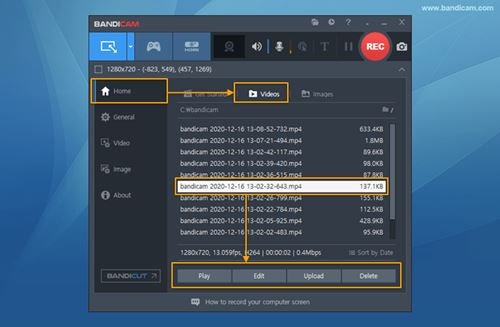
Ukurekhodwa kwesikrini seBandicam
Nantsi indlela onokuyisebenzisa ngayo iBandicam ukurekhoda ikhompyuter yakho yonke.
Unokuba nomdla wokwazi:
- Iinkqubo ezi-8 eziGqwesileyo zokuRekhoda kwesikrini kwi-Android eneeNgcali zoBuchule
- Indlela ukurekhoda iPhone kunye iPad screen
- Ungarekhoda njani isikrini kwi-Mac ngesandi kwaye ngaphandle kwesandi?
Siyathemba ukuba uza kulifumana eli nqaku liluncedo kuwe Uyikhuphela kwaye uyifake njani iBandicam inguqulelo yamva nje yePC. Yabelana ngoluvo lwakho kunye namava kunye nathi kumazwana.









